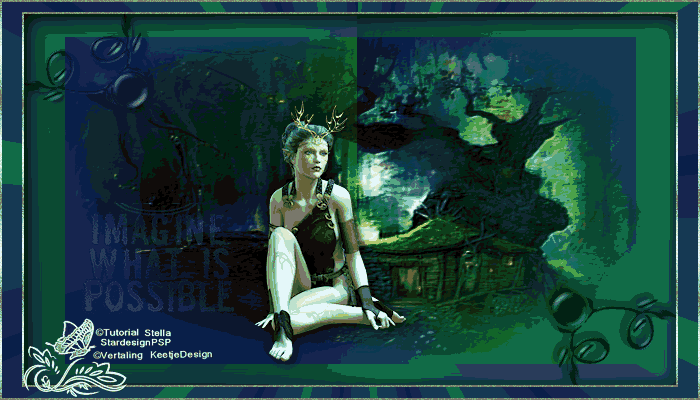IMAGINE
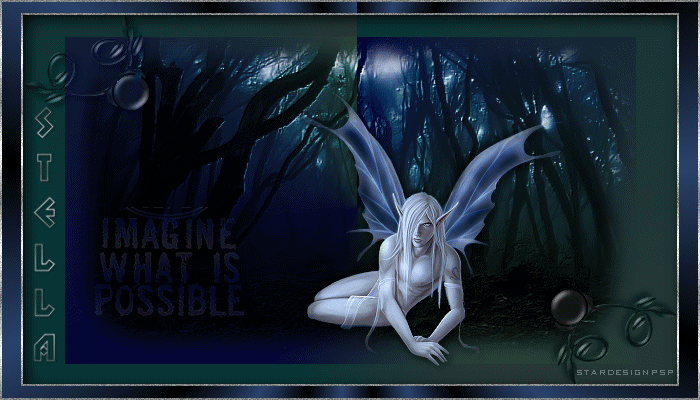
Para la realización de este tutorial vas necesitar:
El programa PSP. Yo he usado la versión X, pero puedes usar cualquiera de ellas
El programa Animation Shop
Un tube de un paisaje: darkforest_invierno1
Un tube fantasía (yo he usado un elfo) : umfdprddw
Un pincel que suministro con el material: pincelimagine
Tubes de adorno: Blau
El gradiente 1330_ Deberás ponerlo dentro de la carpeta que tengas ruteada para ello en el PSP
Filtros: Bordures et Cadres/ Boxed; FM Tile Tools/ Blend Emboss
(Adjunto el fondo por si acaso no tengais el filtro Boxed)
Si quieres usar mi material lo puedes encontrar aquí:
Material

Traducido al holandés por Keetje. Danke!

Si quieres puedes ayudarte de la regla para situarte en la realización del tutorial
Marcador (Arrastra con el raton)

Te aconsejo que abras todos los tubes en el PSP, los dupliques (SHIFT+D), y cierres los originales
Abrir un paño transparente de 700x400 pixels
En la paleta de colores y texturas poner en Primer Plano el color #29426b y en Segundo Plano el color negro
Hacer un gradiente radial
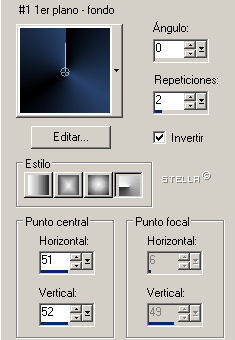
Llenar con este gradiente
Efectos_ Complementos_ Bordures et Cadres/ Boxed
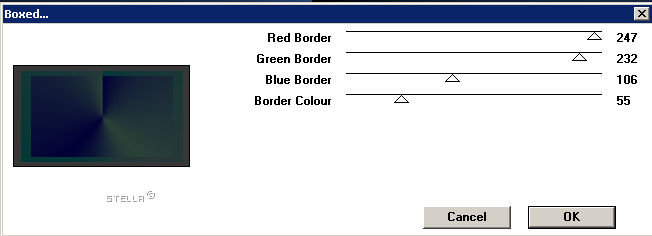
En caso de que no tengas el filtro
Sitúate sobre el “fondo imagine”
Con la herramienta selección_ Seleccionar el cuadro de dentro
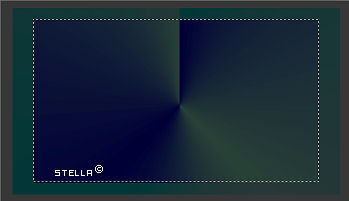
Capas_ Nueva capa de trama
Copiar el tube del paisaje_ darkforest_invierno1
Pegar en la selección
Anular la selección
Efectos_ Complementos_ FM Tile Tools/ Blend Emboss
(Valores por defecto)
Modo de capas_ Luz Fuerte
Copiar el tube umfdprddw_ Pegar como nueva capa
Imagen_ Cambiar de tamaño_ Reducir al 45%
Ajustar_ Nitidez_ Enfocar
Efectos_ Efectos 3D_ Sombra en negro
4_ 4_ 60_ 10
Repetir con los valores en negativo
-4_ -4_ 60 _ 10
Copiar uno de los adornos del tube Blau ( yo he seleccionado la capa 13)_ Pegar como nueva capa
Colocar en la esquina inferior derecha
Modo de capas_ Luminosidad heredada
Capas_ Duplicar
Imagen_ Espejo
Imagen_ Voltear
En el primero de los adornos (1 capa)
Efectos_ Efectos 3D_ Sombra
-4_ -4_ 60_ 10
Ajustar_ Nitidez_ Enfocar
En la capa de arriba
Efectos_ Efectos 3D_ Sombra
4_ 4_ 60_ 10
Ajustar_ Nitidez_ Enfocar
Con la herramienta selección_ Seleccionar el rectángulo de fuera
Ver captura

Selecciones_ Invertir
Capas_ Nueva capa de trama
Llenar con el gradiente radial
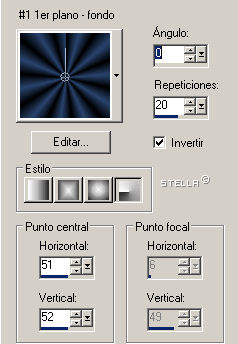
Selecciones_ Invertir
Efectos_ Efectos 3D_ Corte
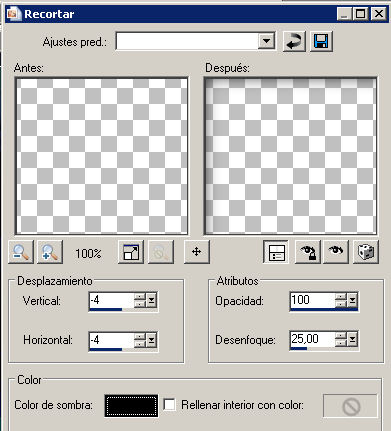
Repetir con los valores en negativo
Selecciones_ Invertir
Capa_ Nueva capa de trama
Llenar con el gradiente 1330
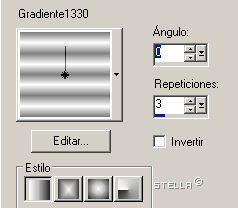
Selecciones_ Modificar_ Contraer 2
Con la ayuda de la tecla DEL del teclado_ Suprimir
Anular la selección
Capas_ Nueva capa de trama
Llenar con el mismo gradiente 1330
Selecciones_ Modificar_ Contraer 2
Con la ayuda de la tecla DEL del teclado_ Suprimir
Anular la selección
Copiar el pincel “imagine”_ Pegar como nueva capa
Colocar en su sitio
Modo de capas_ Luminosidad_ Opacidad 16
Efectos_ Efectos 3D_ Sombra en negro
1_ 1_ 85_ 6
Ajustar_ Nitidez_ Enfocar
Imagen_ Cambiar de tamaño_ Redimensionar al 70%
Ajustar_ Nitidez_ Enfocar (dos veces)
Nos situamos en el marco plateado que está mas dentro del tag
Lo duplicamos dos veces (tenemos que tener tres marcos)
Nos ponemos en el de más abajo
Ajustar_ Agregar o quitar ruido_ Agregar ruido

En la primera capa vamos a poner el valor en 23, en la segunda ponemos 33, y en la tercera 43
Vamos a repetir el mismo proceso con el otro marco plateado, el que está en el borde del tag
Primera capa_ ruido 23
Segunda capa_ ruido 33
Tercera capa_ ruido 43
Nos situamos en la capa de más arriba
Ponemos nuestro sello si es necesario, y firmamos nuestro trabajo
Yo he usado la fuente DSNova_ Tamaño 48_ Dirección hacia abajo, y hacia la derecha
Con el gradiente 1330 en Primer Plano
Procedamos a la ANIMACIÓN
Normalmente yo suelo copiar la capa del nombre_ Pegar como nueva imagen
Al final de la animación en el Animation Shop, la añado
De esta forma siempre tendrás tu trabajo limpio para poder regalarlo cuando así lo desees, poniendo el nombre que quieras
En el PSP
Cerramos la copia 2 y 3 de los dos marcos plateados
Nos situamos en la 1 de cualquiera de los dos
Capas_ Fusionar visibles
Copiar
En el Animation
Pegar como nueva animación
En el PSP
Deshacer
Cerramos la capa1 y la capa 3
Abrimos la capa 2
Nos situamos en la capa 2 de cualquiera de los dos marcos
Capas_ Fusionar visibles
Copiar
En el Animation_ Pegar después del marco actual
En el PSP
Deshacer
Cerramos la copia 1 y la 2
Dejamos abierta la capa 3
Nos situamos en la copia 3 de cualquiera de los dos marcos
Capas_ Fusionar visibles
Copiar
En el Animation
Pegar después del marco actual
En este momento tenemos nuestro trabajo con tres marcos
Podemos guardarla en formato GIF
Si antes has copiado la firma en el Psp, como nueva imagen
Copiar
En el animation
Pegar como nueva imagen
Tenemos que tener nuestro nombre con tres marcos, al igual que nuestro tag
Edición_ Duplicar seleccionado (en este caso tienes que hacerlo dos veces para tener los tres marcos que necesitas)
Yo he redimensionado al 90% el nombre
Nos ponemos en el primer marco de nuestros dos trabajos
Editar_ Seleccionar todo
Vamos a nuestro nombre
Con el botón izquierdo del ratón_ Clic sobre el primer marco
La animación quedará como prendida en el cursor del ratón
Vamos a nuestro trabajo, y con cuidado depositamos nuestro nombre, allí donde queremos que esté.
Si te equivocas, no hay problema
Edición_ Deshacer
Y con esto ya tienes hecho el trabajo
Guarda en formato GIF
Espero que lo hayas disfrutado
Interpretación de Kathy